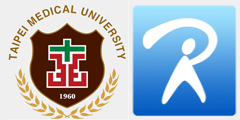首頁
» 功能及使用者身份說明
歡迎使用R資料分析暨導引系統(R Data Analysis & Guiding System),此處將為您介紹此系統介面的操作及功能。使用者可操作的部分稱為功能選單區,皆列於網頁最上方,可概分為2區,左下方紅色區域功能選單區為最主要的功能選單稱為主選單區,包含了所有的資料處理及統計分析功能;右上方紅色區域則稱為副選單區,具有網站導覽,身份切換及會員專區等輔助性功能,選單的功能分述於下。
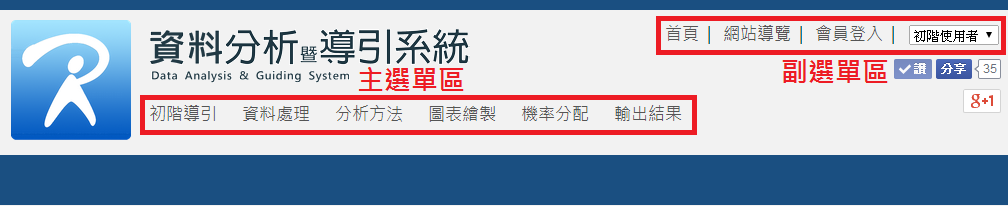
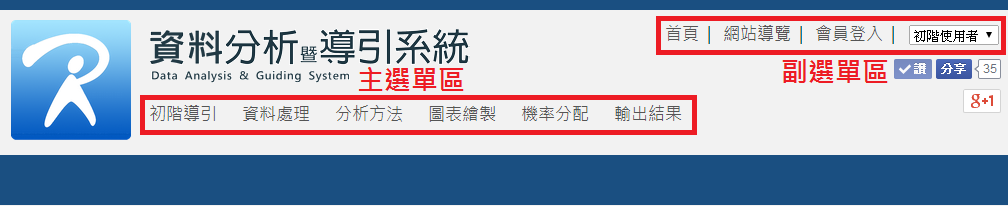
- 首頁:按此處可回首頁。
- 網站導覽:此處提供網站系統的架構,使用者可利用此處直接點選至你所需要的位置。
- 會員專區:此處可進行加入會員及會員登入、登出、修改會員密碼等。
- 身份切換:此處提供新手/初階/專家三種使用者身份切換,使用者依自己能力及需求可切換至自己熟悉的使用身分。